
- Otevřete Disk Google. Pokud budete vyzváni, přihlaste se ke svému účtu Google.
- V horní části domovské obrazovky klikněte na

- Z rozevírací nabídky, která se zobrazí, vyberte možnost Upload files ... nebo Upload folder ....
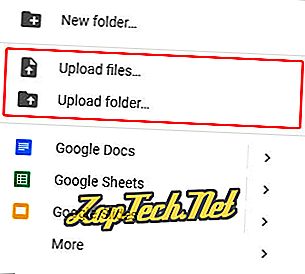
- Vyhledejte umístění požadovaného souboru nebo složek, proveďte výběr (1) a klepněte na tlačítko Otevřít (2).
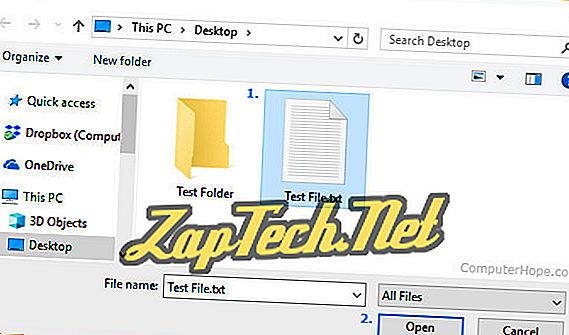
- Pokud byl soubor nebo složka správně přidán, měli byste v pravém dolním rohu okna prohlížeče zobrazit výzvu k potvrzení.

Nahrajte soubory a složky pomocí přetažení
Tip: Rychlý způsob vyhledání souborů a složek je hledání v Průzkumníku souborů, který je otevřen stisknutím klávesy Windows + E na klávesnici.
- Přetáhněte soubor nebo složku z aktuálního umístění do otevřeného prostoru uprostřed oddílu My Drive .
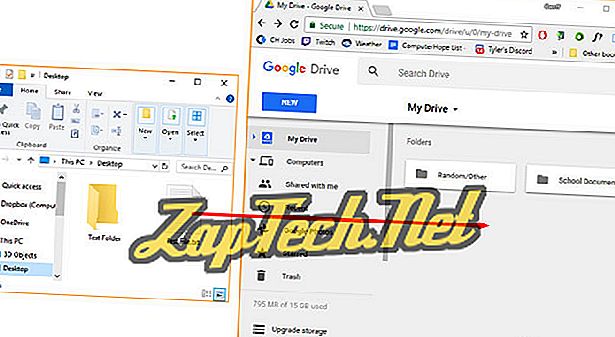
- Pokud byl soubor nebo složka správně přidán, měli byste v pravém dolním rohu okna prohlížeče zobrazit výzvu k potvrzení (viz níže). Soubor nebo složka se navíc zobrazí v části Moje jednotka .

Stahování souborů a složek pomocí služby My Drive
- Otevřete Disk Google. Pokud budete vyzváni, přihlaste se ke svému účtu Google.
- Na levé straně obrazovky v horní části obrazovky zkontrolujte, zda je vybrána možnost My Drive (Můj disk) .

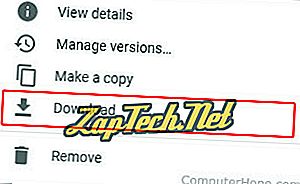
- Po dokončení stahování se ve spodní části obrazovky zobrazí výzva podobná následující.
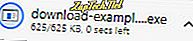
Tip: Pokud nevidíte stažení, podívejte se na naši stránku, kam se soubory stáhnou, když jsou staženy.

